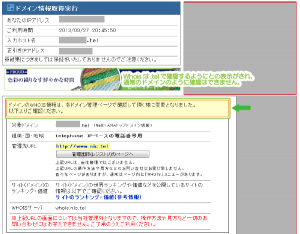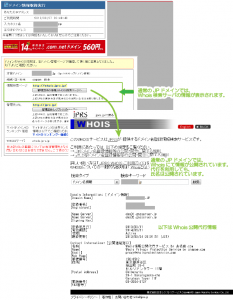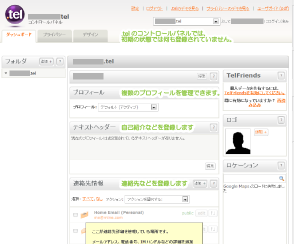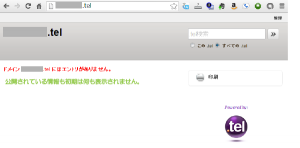telドメインの取得申請と登録方法
2014/11/22
telドメインというのを見たことがありますか?
2009年3月24日から一般登録を開始したドメインでsTLDとしての位置づけのドメインです。
.telだからどうだというのか?というと、
このドメインは特殊でどこかのサイトに割り当てて使うといったものではないのです。
ドメインの取得と同時(多少のタイムラグはあります)に、
telドメインに登録してあるアドレス情報が公開できるサイトが割り当てられるサービスです。
最近ではLINEやFacebookなどのSNSから、
友人に対して連絡を取るという手段が確立してきていますが、
インターネット上で自分の所在を公開しておくことで、
貴方の連絡先を知ることができるようになります。
当然ながらすべてを公開するわけではなく、
一部を公開したりといったプライバシー設定も可能です。
telドメインの申請と取得
telドメインだからと言って特別な方法で取得するのではなく、
よくあるドメイン登録事業者で取得(購入)するだけです。手順は特に変わりません。
変わらないということは、アドレス公開に利用する名前が早いもの勝ちということなのです。
ドメインの新規登録申請
![]()
A8.net Promotion
早いもの勝ちなのはドメインだから一緒だし、
後ろ(ドメイン)に拘らなければ好きな名前で取れるでしょう?
ドメインは拘らなければ好きな名前でとれるはず
はい。昨今は[.com]や[.jp]以外にも、
様々な新規ドメインが登録される流れになっていますので、
[.com]や[.jp]に拘らなければ、比較的好きな名前を選ぶことができるようになりました。
例えばドメインを[company_name.com]で取得したかったけど、
[company_name.shop]などの新規ドメインで代替して取得することはできるようになります。
新規ドメインはこれから続々出てきます。
以下のリンク先のこのバナーから新しく登録される新ドメインがいろいろ見れます。
ドメイン取るなら お名前.com:新ドメイン 事前エントリー開始
![]()
A8.net Promotion
個人的には[.inc]が気になってますがw
でもtelドメインは・・・1つ
ドメインの選択肢は増えても[.tel]というドメインは1つしかありません。
また、[.tel]ドメインのような用途に使うドメインも1つしかありません。
要は[company_name.tel]に関しては.telに代わるドメインが現時点ではなく、
[company_name_jp.tel]など別の文言でしか取得できないことになります。
.telの特殊性から、今使わなくても取得はしておいた方が、
後々で欲しいと思っても取れない事態を避けることができます。
特に、自分の名前や会社名などは遅くなるほど取りづらくなるのは、
これまでの[.com]や[.jp]で経験されていることでしょう。
取得方法
登録の画面からドメイン名の検索を行います。
(取得したい文字列).tel を取得することを目的にしていますので、
取得したい文字列を検索フィールドに入力して[検索]をクリックします。
一旦、検索の結果が表示されますが、[全ドメイン検索]のタブをクリックして、
表示されていないその他のドメイン名を表示します。
検索対象にしたいドメインのチェックボックスが表示されたら、
再度検索したいドメイン名称をフィールドに入力し、
中程の[.tel]ドメインにチェックを入れて[検索]をクリックします。
検索を行うと、チェックが入っているドメイン名で、
申請可能なドメインに自動でチェックがつき、
選択されたドメインに表示されます。
.telドメイン以外のチェックを外し[登録画面へ進む]をクリックします。
お名前.comでユーザー登録をしたことがある方は、
お名前IDとパスワードを入力し[次へ進む]をクリックします。
新規の方は[初めて利用します]をクリックし[次へ進む]をクリックします。
※新規の方はここでお名前IDの登録を行ってください。
お名前IDの登録情報が表示され、
ドメイン登録の際の注意事項が表示されますので一読します。
.telドメインの登録にはウェブサイトやブログなどの運営が行えないことが、
注意事項として表示されます。
また、ドメインのWhois情報の代行サービスが利用できない旨も表示されます。
決済情報の選択を行います。
クレジットカード、コンビニ払い、銀行振り込みから選択できます。
支払方法を選択したら、ドメイン登録の確認画面が表示されます。
中程に[ドメイン所有者(Whois情報)等を確認する]にチェックを入れると、
契約者情報がコピーされたWhois情報の確認と修正が行えます。
ここでWhois情報を修正しても構いませんが、
.telドメインの公開情報にこのWhois情報で公開されるわけではありません。
以下は[ドメイン所有者(Whois情報)等を確認する]にチェックを入れ表示される
Whois情報の表示例です。(ほとんどマスクしてますが・・・)
ページ最下部の規約の確認で利用規約を確認し、
[上記に同意し、上記内容を申請します。]にチェックを入れます。
[申し込む]をクリックすると、ドメインの申請処理が行われます。
申請中は画面に処理状態を示すプログレスバーが表示され、
処理が終了するとドメインの登録が完了します。
telドメイン取得後の手順
telドメインの登録が完了すると通常のドメインと同様に、
件名:【[お名前.com]ドメイン自動更新 設定完了 (domain).tel】という
メールが送付されてきますので、登録内容に誤りがないかを確認します。
件名:【[お名前.com] TelホスティングUsername/Passwordのお知らせ (domain).tel】
このメールにて.telで公開する情報を登録するための、
コントロールパネルへのログイン情報が記載されてきます。
whois情報の確認
コントロールパネルで設定を行う前に、
そもそもドメインといえばWhois情報が公開される仕組みになっています。
こうした仕組みが.telでも採用されているのかを確認します。
「.telドメインの登録ではWhois代行サービスの適用外のサービス」であるとのことで、
Whoisの取り扱いとその公開状態が心配になりましたが、
.telドメインでは以下のようにWhois情報としては公開されないという仕様のようです。
参考までに.jpドメインの時には、
以下のようにWhois情報が参照できますので、
.telに関しては自らがコントロールパネルで設定し公開した情報を、
公開することができるようです。
http://whois.jprs.jp/
telドメインの公開情報設定
コントロールパネルにログインすると、
以下のような.telで公開したい情報を登録する画面が表示されます。
初期状態では何も登録されていませんので、
Whois情報からコピーされて自動的に
公開されてしまうようなことはないようです。
ここに対して、公開したい情報を設定していく形になります。
なお、初期の状態で.telの公開情報にアクセスして確認すると、
以下のように公開されている情報がないことを示すページが表示されます。
さいごに
.telを取得した時点で、Whois情報が公開されて、
自分の個人情報がWeb上で参照できるように
なってしまわないのかが当初心配でしたが、
.telの取得だけでは何も公開されることがないことがわかりました。
これなら実際に普及し、多くの人が利用を開始する前に、
自分の名前などでドメインを取得しておき、
いざという時に備えておくのも一つの手かなとも思います。
なお、実際にどのようにして.telドメインの情報を、
登録していくのかという手順は追ってご紹介します。
この機会にご自分のお名前などで登録しておくといいかもしれません。
A8.net Promotion
関連記事
-

-
クロネコヤマトB2お客さま番号発行(掛売契約)手続き(利用開始STEP1)
Google or AdMax Promotion(it) 禁断の機能がau公式 …
-

-
クロネコヤマトB2仮パスワード発行手続き(利用開始STEP2・省略可)
Google or AdMax Promotion(it) 禁断の機能がau公式 …
-

-
Foursquare™アクション共有サービス(SNS)の利用登録
Google or AdMax Promotion(it) 禁断の機能がau公式 …
-

-
Vimeo™動画共有サービス(SNS)の利用登録
Google or AdMax Promotion(it) 禁断の機能がau公式 …
-

-
TripIt™旅程共有サービス(SNS)の利用登録
Google or AdMax Promotion(it) 禁断の機能がau公式 …
-

-
Blogger™に割り当てたBloggerプロフィールの公開がうまくいかない場合
Google or AdMax Promotion(it) 禁断の機能がau公式 …
-

-
姫路市の条例・施行令の検索方法
Google or AdMax Promotion(it) 禁断の機能がau公式 …
-

-
クロネコヤマトB2仮パスワードログイン本登録(利用開始STEP3)
Google or AdMax Promotion(it) 禁断の機能がau公式 …
-

-
flickr™画像共有サービス(SNS)の利用登録
Google or AdMax Promotion(it) 禁断の機能がau公式 …
-

-
Blogger™に割り当てたBloggerプロフィールをGoogle+プロフィールに変更する手順
Google or AdMax Promotion(it) 禁断の機能がau公式 …






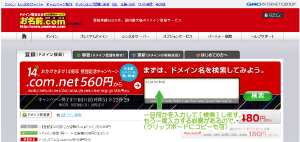
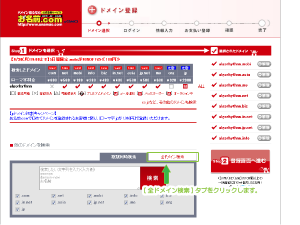
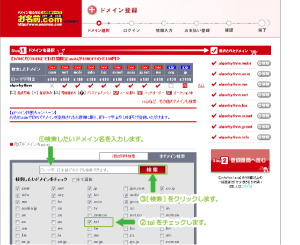
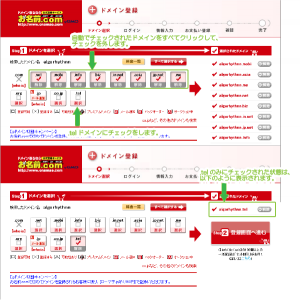
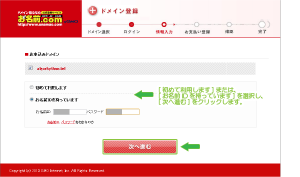
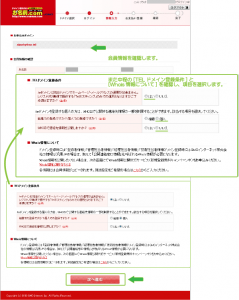
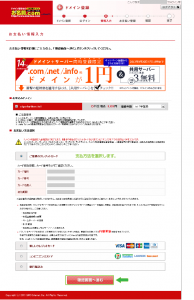
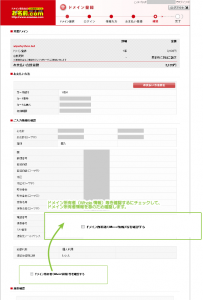
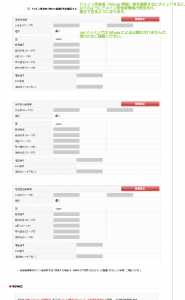
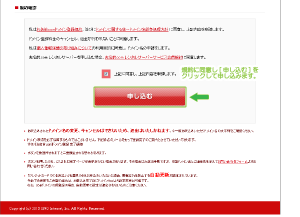
![12_[お名前.com]ドメイン自動更新 設定完了メール](http://algorhythnn.jp/blg/wp/wp-content/uploads/2013/09/reg-tel-domain_st12-300x294.png)
![13_[お名前.com]TelホスティングUsername/Passwordのお知らせメール](http://algorhythnn.jp/blg/wp/wp-content/uploads/2013/09/reg-tel-domain_st13-300x276.png)